La forma más rápida de tener el rival de Wear OS en tu muñeca
Cuando compra un reloj inteligente, no tiene más remedio que utilizar el sistema operativo que viene con él. Ya sea el watchOS de Apple, el sistema operativo Fitbit, Wear o el Tizen de Samsung, no hay cambios.
Hasta que aparezca AsteroidOS. Varios años en la creación y el apasionante proyecto del científico informático francés Florent Revest, el software de código abierto diseñado para relojes inteligentes ha llegado a la versión 1.0 después de un largo período de desarrollo y está listo para jugar con los intrigados propietarios de relojes.
Izlasot to: Consejos y trucos de Essential Wear para probar
Si tiene un reloj inteligente Wear OS compatible, puede probarlo e incluso hacer que funcione con el software de reloj inteligente de Google para que pueda cambiarlo como desee.
Hemos explicado la forma más rápida de instalar Asteroid OS. Las cosas pueden ponerse un poco técnicas, así que lea atentamente la guía a continuación antes de intentar comenzar.

No puede simplemente colocar AsteroidOS en cualquier reloj porque tiene que ser personalizado para que encaje. Actualmente, el software funciona con el Asus ZenWatch, ZenWatch 2, ZenWatch 3, LG G Watch, LG G Watch Urbane, LG G Watch R y Sony Smartwatch 3 originales.
Además de eso, solo es compatible con teléfonos Android, no puede usar un reloj que ejecute AsteroidOS con un iPhone en este momento.
Haga clic aquí para ver una lista de relojes compatibles en el sitio de AsteroidOS, así como también unas preguntas frecuentes útiles (es posible que se agreguen más modelos con el tiempo). Puede encontrar una lista de relojes que podrían ser compatibles en el futuro aquí, y si desea que el software AsteroidOS se use en un reloj en particular, puede encontrar consejos al respecto aquí.
En esta guía, le mostraremos cómo hacer que AsteroidOS funcione en un Sony Smartwatch 3, aunque el proceso debería ser similar para otros relojes. Las instrucciones para dispositivos individuales están disponibles en el sitio web de AsteroidOS.
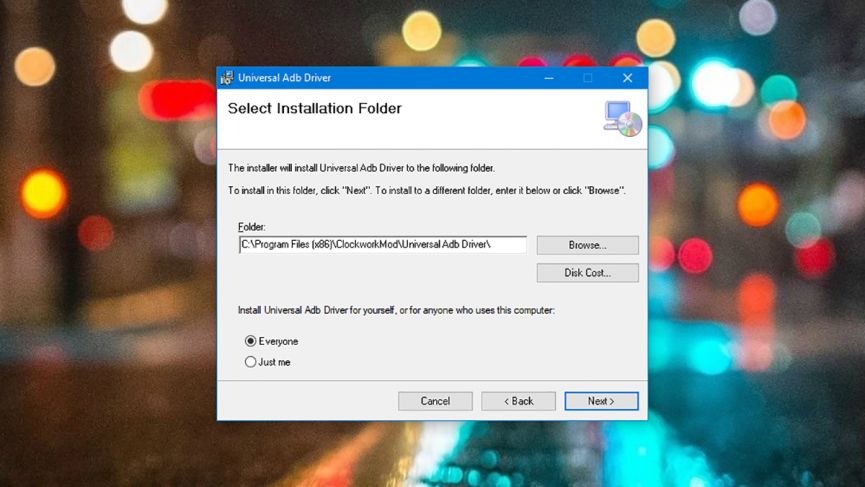
Se puede hacer en Linux, pero le mostraremos cómo hacerlo en Windows aquí: Windows es realmente su mejor opción si planea instalar AsteroidOS.
Primero, debe descargar e instalar los archivos AsteroidOS específicos del reloj inteligente que tiene aquí y hacer clic en el modelo de reloj correspondiente, luego descargar los dos archivos AsteroidOS que se enumeran a la izquierda. Asegúrese de que se hayan guardado en la carpeta de descargas de Windows predeterminada, ya que esto será importante más adelante.
También debe descargar e instalar el controlador de Android Debug Bridge (ADB) y algunas herramientas de desarrollo de Android, todas las cuales están en la misma página que sus archivos de AsteroidOS. Instale el controlador en la carpeta predeterminada sugerida y las herramientas de desarrollo en una carpeta de su elección.
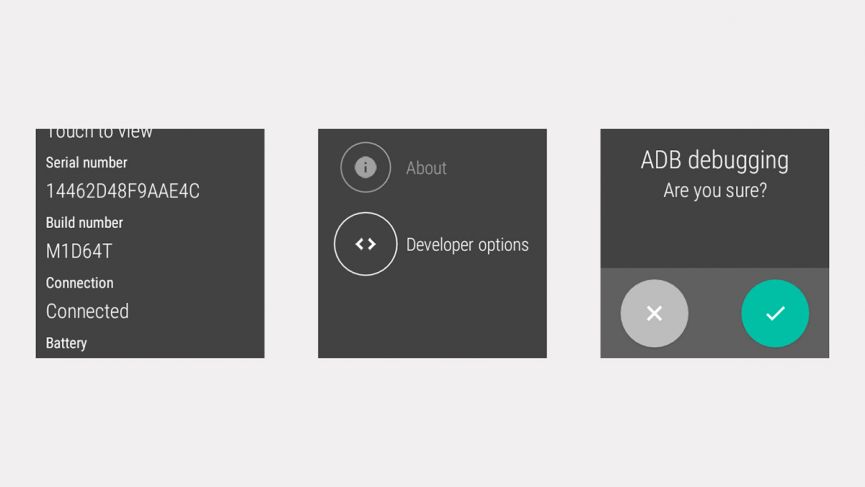
Nākamais, abra una ventana de línea de comando en la carpeta donde extrajo las herramientas de desarrollador para abrir la carpeta en el Explorador de archivos, mantenga presionada la tecla Mayús y haga clic derecho en la ventana, luego seleccione Abrir la ventana de PowerShell aquí.
Ahora necesita desbloquear el cargador de arranque en su reloj Wear OS, lo que esencialmente lo hace más propicio para instalar un segundo sistema operativo. Para hacer esto, busque el menú Configuración, vaya directamente a la página Acerca de y luego toque el número de compilación siete veces para habilitar las Opciones de desarrollador.
Desliza el dedo hacia la derecha para volver a la configuración, luego elige el menú de opciones de desarrollador recientemente visible (en Acerca de). Busque la opción de depuración de ADB y habilítela.

Ahora está listo para instalar AsteroidOS en su reloj. Conecte su dispositivo portátil a su máquina Windows con el cable USB suministrado.
En la ventana Línea de comandos (o PowerShell) que abrió anteriormente, escriba el siguiente texto y presione Entrar después de cada línea. Esto podría anular la garantía de su dispositivo, así que hágalo bajo su propio riesgo:
. adb reiniciar el cargador de arranque
. Desbloqueo de arranque rápido OEM
Esto desbloquea su reloj listo para un nuevo sistema operativo. Si desea reemplazar completamente Wear OS con AsteroidOS, estos son los comandos que debe escribir en Windows a continuación (presionando Enter después de cada línea):
. ext2simg% systemdrive %% homepath% Downloads asteroid-image-tetra.ext4% systemdrive %% homepath% Downloads asteroid-image-tetra.ext4.simg
. fastboot flash userdata% systemdrive %% homepath% Downloads asteroid-image-tetra.ext4.simg
. fastboot flash boot% systemdrive %% homepath% Downloads zImage-dtb-tetra.fastboot
. fastboot continuar
Si prefiere iniciar dos veces su reloj inteligente, use este comando (luego Enter):
. adb push -p% systemdrive %% homepath% Downloads asteroid-image-tetra.ext4 /sdcard/asteroidos.ext4
Probablemente quieras probar AsteroidOS antes de apagarlo por completo, pero la opción de arranque dual tiene algunos inconvenientes. Cada vez que reinicia su reloj, volverá a Wear OS; Si desea iniciar en AsteroidOS, debe volver a abrir la ventana de la línea de comandos y escribir esto (Ingrese después de cada línea):
. adb reiniciar el cargador de arranque
. fastboot boot% systemdrive %% homepath% Downloads zImage-dtb-tetra.fastboot
Este no es el proceso más conveniente, dependiendo de la frecuencia con la que reinicie su reloj, pero probablemente sea el camino a seguir si no está seguro de querer comprometerse completamente con la causa de AsteroidOS.
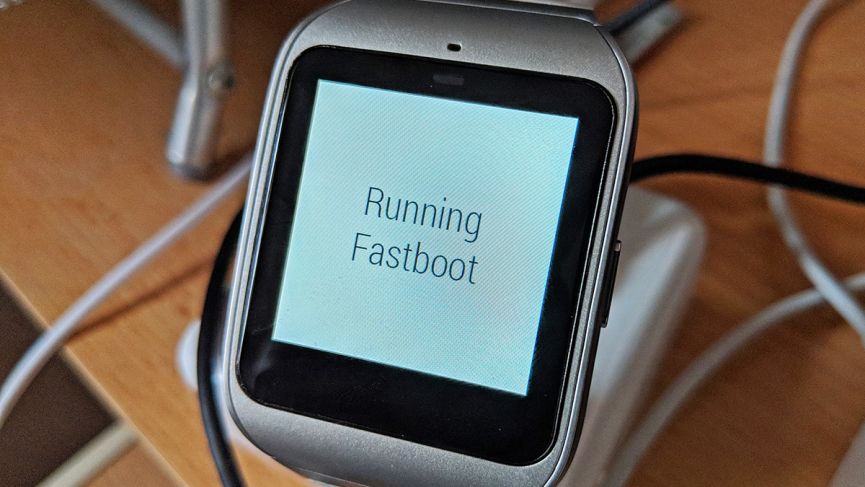
Con la calidad y el detalle de las instrucciones en el sitio web de AsteroidOS, no debería tener ningún problema. Si lo hace, compruebe primero las cosas simples: ¿Escribió todos los comandos correctamente? ¿Tu reloj está conectado?
Dado que hay tantos dispositivos que puede usar, tantas partes del proceso y tantas formas diferentes de configurar Windows, no podemos brindarle mucha ayuda específica con la solución de problemas, excepto para decir que ejecute tantas búsquedas de sitios web como pueda. si te bloquean y sé lo más específico posible en esas búsquedas.
Un consejo genérico que podemos darle es mantener el Administrador de dispositivos abierto en todo momento y asegurarse de que su computadora siempre “; vea ”; su reloj inteligente después de habilitar la depuración y cambiar al modo Fastboot. Si el dispositivo aparece con un signo de exclamación amarillo, es posible que tenga un problema con el controlador.
Encontrará un montón de consejos útiles y sugerencias para la resolución de problemas en línea. Encontramos esta página de desarrolladores de XDA y este video especialmente útiles para finalmente instalar nuestro AsteroidOS en línea, pero su kilometraje está sujeto a variaciones. Espero que no encuentres ningún problema.
[ad_2]